Restablecer o reinstalar la aplicación Weather en Windows 10
Actualizado 2023 de enero: Deje de recibir mensajes de error y ralentice su sistema con nuestra herramienta de optimización. Consíguelo ahora en - > este enlace
- Descargue e instale la herramienta de reparación aquí.
- Deja que escanee tu computadora.
- La herramienta entonces repara tu computadora.
Windows 10 viene con muchas aplicaciones predeterminadas. Uno de ellos es la aplicación Weather. La aplicación Weather, como su nombre lo dice todo, te ofrece información meteorológica.
La aplicación El tiempo funciona muy bien casi todo el tiempo. Pero si tiene problemas con la aplicación Weather, puede restablecer o reinstalar la aplicación Weather para solucionar sus problemas.
A continuación, se muestran las dos formas de restablecer / reinstalar la aplicación Weather.
Restablecer / reinstalar la aplicación Weather en Windows 10
Restablece la aplicación El tiempo cuando no funcione correctamente. Por ejemplo, si la aplicación Weather no abre ni carga datos, puede intentar restablecer la aplicación Weather.
Notas importantes:
Ahora puede prevenir los problemas del PC utilizando esta herramienta, como la protección contra la pérdida de archivos y el malware. Además, es una excelente manera de optimizar su ordenador para obtener el máximo rendimiento. El programa corrige los errores más comunes que pueden ocurrir en los sistemas Windows con facilidad - no hay necesidad de horas de solución de problemas cuando se tiene la solución perfecta a su alcance:
- Paso 1: Descargar la herramienta de reparación y optimización de PC (Windows 11, 10, 8, 7, XP, Vista - Microsoft Gold Certified).
- Paso 2: Haga clic en "Start Scan" para encontrar los problemas del registro de Windows que podrían estar causando problemas en el PC.
- Paso 3: Haga clic en "Reparar todo" para solucionar todos los problemas.
Paso 1: abra la aplicación Configuración. Haga clic en Aplicaciones y luego en Aplicaciones \u0026 amp; características .
Paso 2: desplácese hacia abajo en la lista de aplicaciones para ver la entrada de la aplicación Tiempo . Haga clic en él para ver el enlace Opciones avanzadas . Haga clic en el enlace Opciones avanzadas .
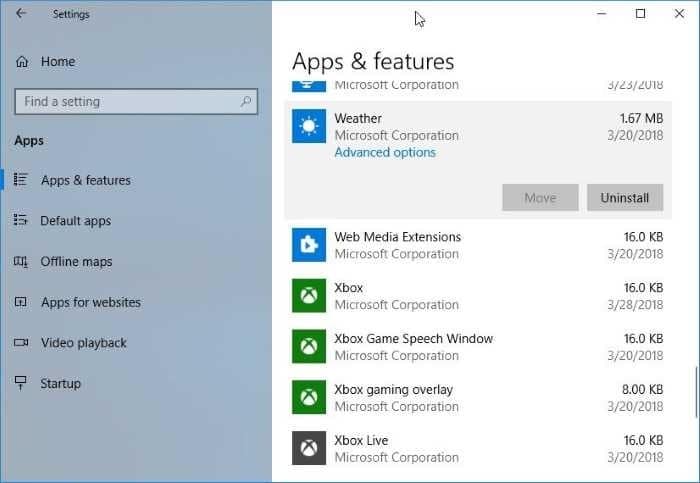
Paso 3: en la sección Restablecer , haga clic en el botón Restablecer .
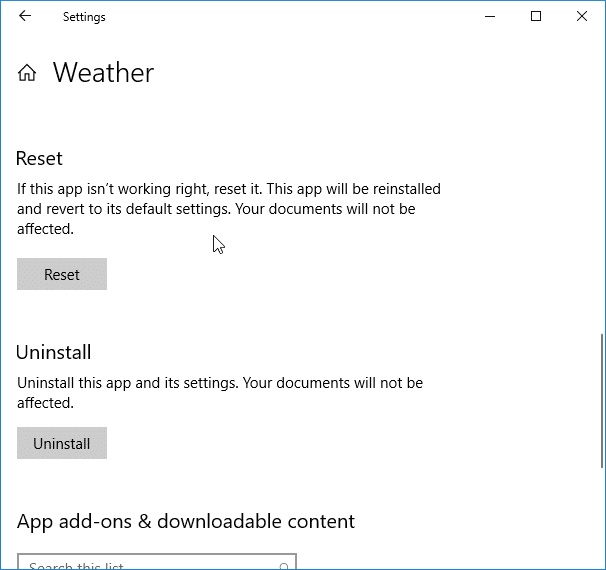
A partir de Windows 10 Spring Creators Update (v1803), al restablecer se reinstalará la aplicación. Perderá todos los datos de la aplicación Weather guardados en su PC.
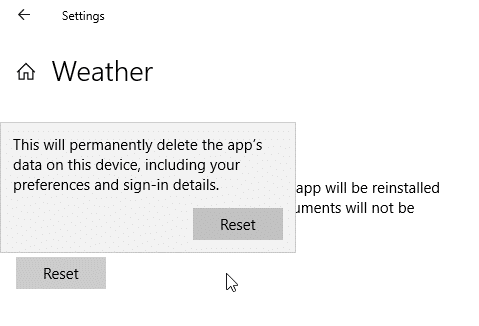
Vuelva a hacer clic en el botón Restablecer para completar el trabajo de restablecimiento y reinstalación.
<× Método 2 de 2
Desinstalar Weather manualmente y luego instalar
Si el método anterior no le ayudó a resolver el problema, puede desinstalar manualmente la aplicación Weather y luego instalar una copia nueva de la misma. A continuación se explica cómo hacerlo.
Paso 1: navegue a la aplicación Configuración \u0026 gt; Aplicaciones \u0026 gt; Aplicaciones \u0026 amp; características .
Paso 2: localice la entrada de la aplicación Weather , haga clic en ella y luego haga clic en el botón Desinstalar .
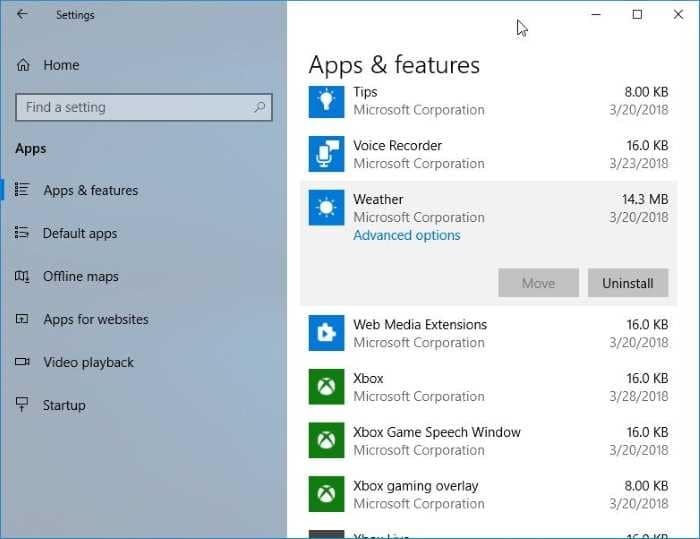
Paso 3: vuelva a hacer clic en el botón Desinstalar cuando vea el cuadro de diálogo de confirmación para desinstalar la aplicación.
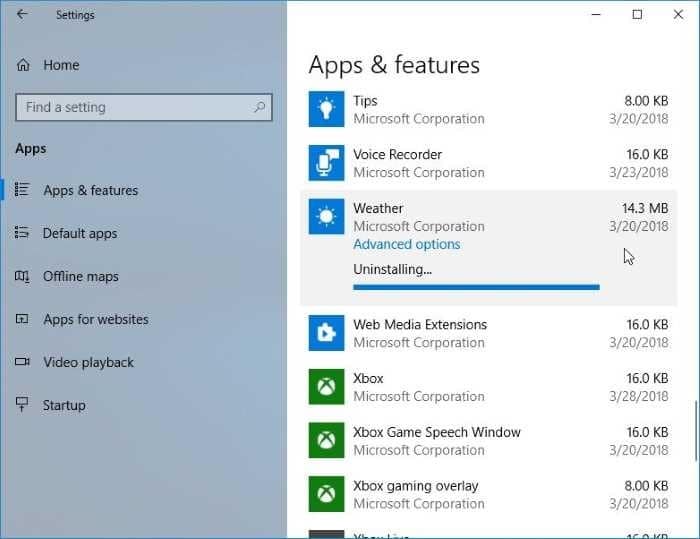
Paso 4: abra la aplicación Tienda , busque la aplicación MSN Weather y luego instálela.
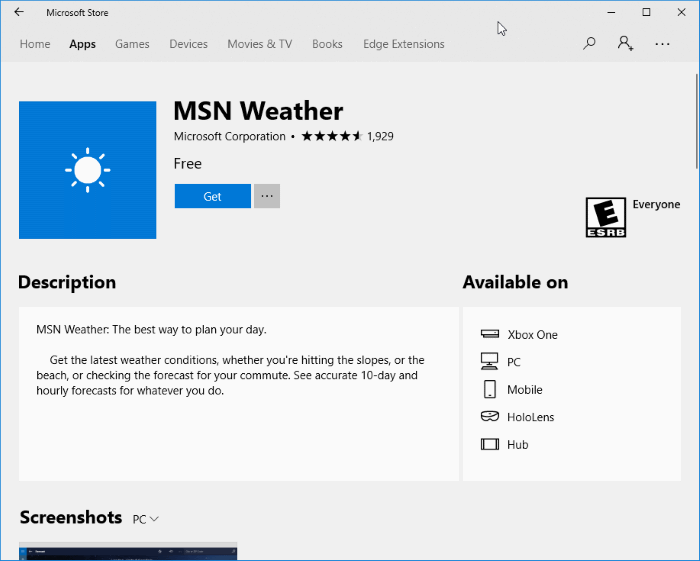
¡Eso es todo!
AccuWeather es otra aplicación de buen tiempo para Windows 10

